Sistema operativo Windows Phone qué. Los mejores teléfonos inteligentes con Windows Mobile
Características:
- Pantalla: AMOLED 5,2 pulgadas, 2560x1440 / 5,7 pulgadas, 2560x1440
- Procesador: Hexa-core Qualcomm Snapdragon 808 / Qualcomm Snapdragon 810 de ocho núcleos
- Cámaras: Principal 20 MP, frontal 5 MP
- Batería: 3000 mAh / 3340 mAh
La lista de los mejores teléfonos inteligentes con Windows comienza con el buque insignia de Microsoft: el modelo Lumia 950, que se ofrece en dos versiones: normal y XL. Se diferencian entre sí por el tamaño de la diagonal de la pantalla, el procesador y la capacidad de la batería. Al producir teléfonos emblemáticos, Microsoft se centra en el segmento empresarial, por lo que el Lumia 950 incluye versiones con todas las funciones. Aplicaciones de oficina y el cliente de correo electrónico Outlook, y también es compatible con la tecnología Continuum, que le permite conectar un teléfono inteligente con Windows 10 a una estación de acoplamiento y un monitor especiales, y trabajar con él como con una computadora completa: editar documentos, navegar por páginas web, comunicarse a través de vídeo, etc.
Ventajas:
- Pantalla grande con resolución WQHD
- Potente procesador
- Cámara con óptica ZEISS
- Aplicaciones convenientes para negocios
Defectos:
- Diseño inadecuado para el estatus de buque insignia
- Calentamiento de la caja durante la carga y la carga.
Modelo retirado de la venta
HP Élite X3

Características:
- Pantalla: AMOLED 6 pulgadas, 2560x1440
- Procesador: Qualcomm Snapdragon 820 de cuatro núcleos
- Memoria: 4 GB de RAM, 64 GB permanentes
- Cámaras: Principal 16 MP, frontal 8 MP
- Batería: 4150 mAh
El teléfono inteligente insignia de la compañía con Windows 10 ocupa legítimamente una posición de liderazgo en el ranking de los mejores. dispositivos móviles 2016. El fabricante instaló el hardware más productivo en el momento de su lanzamiento en el dispositivo superior y también agregó una serie de funciones útiles, como soporte para tarjetas SIM intercambiables en caliente, carga inalámbrica de batería, puerto y autenticación biométrica dual mediante escáneres de iris y huellas dactilares. El potente "relleno" se combina con un bonito diseño del dispositivo.
Ventajas:
- Pantalla grande y resolución WQHD
- Hardware productivo
- Diseño emblemático y montaje de alta calidad.
- Funciones adicionales útiles
Defectos:
- Precio alto
- Ranura combinada para tarjetas SIM y tarjetas de memoria
Modelo retirado de la venta
Acer Jade Primo

Características:
- Pantalla: AMOLED 5,5 pulgadas, 1920x1080
- Procesador: Qualcomm Snapdragon 808 de seis núcleos
- Memoria: 3 GB de RAM, 32 GB permanentes
- Cámaras: Principal 21 MP, frontal 8 MP
- Batería: 2870 mAh
La línea de teléfonos inteligentes Acer Jade viene precargado con el sistema operativo Android, pero un modelo de la línea, el Acer Jade Primo, funciona con control de ventanas Teléfono. El teléfono inteligente está fabricado en una carcasa de plástico no separable con esquinas redondeadas, contiene un "relleno" bastante potente y es compatible con la tecnología Continuum, mientras que el fabricante equipa el dispositivo con una estación de acoplamiento para conectarlo a un monitor.
Ventajas:
Defectos:
- Precio alto
- No es la batería de mayor capacidad
Modelo retirado de la venta
Xiaomi Mi4 Windows 10

Características:
- Pantalla: IPS 5 pulgadas, 1920x1080
- Procesador: Qualcomm Snapdragon 801 de cuatro núcleos
- Memoria: 2 GB de RAM, 16 GB permanentes
- Cámaras: Principal 13 MP, frontal 8 MP
- Batería: 3080 mAh
La empresa china Xiaomi también decidió lanzar un teléfono inteligente en la plataforma Windows. El resultado del trabajo de los ingenieros fue el modelo Mi4 Windows 10, equipado con un hardware bueno, aunque no el más productivo hasta la fecha, y fabricado en una carcasa metálica monolítica delgada (solo 8,9 mm). Entre las características del teléfono inteligente, podemos destacar la función de carga rápida y la presencia de un puerto de infrarrojos que permite controlar electrodomésticos utilizando aplicaciones propietarias.
Ventajas:
- cuerpo monolítico
- Batería de gran capacidad
Defectos:
- Batería no extraíble
Modelo retirado de la venta
Nokia Lumia 930

Características:
- Pantalla: OLED 5 pulgadas, 1920x1080
- Procesador: Qualcomm Snapdragon 800 de cuatro núcleos
- Memoria: 2 GB de RAM, 32 GB permanentes
- Cámaras: Principal 20 MP, frontal 1,2 MP
- Batería: 2420 mAh
Este teléfono inteligente con Windows se lanzó bajo la marca Nokia y se hizo muy popular entre los fanáticos de Windows Phone. Los amantes de los dispositivos se sintieron atraídos por el cuerpo monolítico con un diseño agradable, hardware de alto rendimiento en el momento del lanzamiento, una pantalla OLED brillante con resolución FullHD, una cámara con óptica ZEISS y soporte para la tecnología PureView, que permite disparar en alta calidad. fotos y vídeos.
Ventajas:
- cuerpo monolítico
- Pantalla brillante fabricada con tecnología OLED
- Cámara con óptica ZEISS
- Diseño original
Defectos:
- Batería no extraíble y no de mayor capacidad.
- Falta de ranura para tarjeta de memoria
Modelo retirado de la venta
Microsoft Lumia 640/640XL

Características:
- Pantalla: IPS 5 pulgadas, 1280x720 / 5,7 pulgadas, 1280x720
- Procesador: Qualcomm Snapdragon 400 de cuatro núcleos
- Memoria: 1 GB de RAM, 8 GB permanentes
- Cámaras: Principal 8 MP, frontal 1 MP / Principal 13 MP, frontal 5 MP
- Batería: 2500 mAh / 3000 mAh
Un modelo económico que se ha vuelto verdaderamente "popular" gracias a su precio asequible y sus buenas características de hardware. Disponible en dos variantes, que se diferencian entre sí por el tamaño de la diagonal de la pantalla, la resolución de las cámaras principal y frontal y la capacidad de la batería. Microsoft también ha lanzado más nuevo modelo Lumia 650, de similares características, pero con un procesador menos potente.
Ventajas:
- Batería de gran capacidad
- Precio pagable
- Ranuras separadas para tarjetas SIM y tarjetas de memoria
Defectos:
- diseño aburrido
- Cuerpo de plástico resbaladizo
Modelo retirado de la venta
Conclusión
Definitivamente lo recomiendo más. mejor telefono difícil: todos eligen un dispositivo según sus preferencias personales y capacidades financieras. Sin embargo, una vez que decida comprar un teléfono inteligente con Windows 10, primero que nada preste atención a las opciones presentadas en esta colección.
Hoy en día, los teléfonos con Windows son cada vez más populares. La última versión de este sistema operativo es Windows Phone 10.
Según los desarrolladores, los usuarios de Windows Phone 8.1 también pueden obtenerlo.
Sin embargo, por ahora esta oportunidad está sólo en el proyecto.
Por el momento, la única forma de conseguir un teléfono con la décima versión del sistema operativo de Microsoft es comprando un dispositivo con el sistema operativo preinstalado.
Clasificación de teléfonos con Windows
Sería útil entender qué Celulares trabajar con Windows Phone. Iremos por índice de popularidad.
N° 1. Microsoft Lumia 640
Quizás el modelo de Windows Phone más popular sea el Lumia 640.
Según las características, esto no es nada. teléfono especial– Pantalla de 5 pulgadas, resolución 1280x720 (Hd), 8 GB de memoria interna, cámara de 8 megapíxeles. Soporta 3G y tarjetas SIM duales.
Atrae sólo por su precio: en nuestra zona se puede adquirir por unos 130 dólares.
El LG Magna H502 con características similares cuesta alrededor de 140 dólares.
No. 2. Microsoft Lumia 550 y 650
Más recientemente, entró en el mercado el nuevo Lumia 650, que se convirtió en una versión mejorada del modelo 550.
La pantalla se ha hecho más grande (5 pulgadas a 650 y 4,7 a 550), la resolución permanece sin cambios: 1280x720. La cámara también ha mejorado: 8 megapíxeles tras 5 megapíxeles, ambas con enfoque automático.
El Lumiya número 650 tiene 16 GB de memoria y el número 550 tiene 8 GB. Ambos teléfonos vienen con Windows Phone 10 preinstalado y también tienen funciones GLONASS, GPS y 4G integradas.
El precio del modelo 550 es de 145 dólares y el del modelo 650 se vende por 210 unidades de moneda estadounidense.
Hasta ahora el entusiasmo no ha disminuido y cobran bastante dinero por el nuevo producto, pero en el futuro el precio bajará significativamente.
A pesar de su corto tiempo en el mercado, el Lumia 650 ya ha recibido una gran cantidad de críticas favorables y seguramente será tan popular como el modelo 550 en el futuro.

Ambos teléfonos tienen una batería estándar para esta categoría de precio. Me gustaría que hubiera más. Microsoft Lumia 550 tiene una batería de 2100 mAh y el 650 tiene una batería de 2000 mAh.
Y esto a pesar de que el presupuesto de uno de estos dos es solo el 550.
Lo que llevó a los creadores a decidir fabricar una batería de menos capacidad sigue siendo un misterio.
No. 2. Microsoft Lumia 430
Hay soporte para GPS y GLONASS. El precio de un dispositivo con estas características es bastante estándar: 170 dólares.

Por cierto, existe el estereotipo de que los teléfonos con sistema operativo Windows Phone son producidos únicamente por la propia Microsoft, pero a continuación veremos qué teléfonos de otras empresas lanzan dicho sistema operativo.
Aunque Microsoft es el mejor en integrar su creación en hardware, razón por la cual los teléfonos de esta empresa ocupan el primer lugar en el ranking.
Los dispositivos móviles del mismo Nokia suelen tener problemas con usando Windows Teléfono.
Se relacionan con el funcionamiento lento (congelación), el funcionamiento correcto de algunas aplicaciones y otras funciones menores.
No 6. HTC 7 Mozart
HTC también se une a la compañía de propietarios de Windows Phone. Aunque hasta ahora la preocupación británico-taiwanesa no ha tenido mucho éxito en esto.
Por 210 dólares nos ofrecen un smartphone pequeño (3,7 pulgadas con una resolución de 800x480) con una cámara de 8 MP y 8 GB de memoria sin ranura para tarjetas de memoria.
Aquí no hay soporte para GLONASS, solo GPS simple. La batería aquí es débil y, por decirlo suavemente, 1300 mAh.
Este teléfono gana sólo gracias a un trabajo bueno, de alta calidad y sin fallos. Este dispositivo servirá a sus propietarios durante muchos años.
Pero realmente no quiero pagar esa cantidad de dinero cuando el Microsoft Lumia 640 XL esté disponible.

No 7. HTC Windows Phone 8
Los taiwaneses intentaron mejorar un poco la situación liberando en 2012 Ventanas HTC Teléfono 8. Su pantalla es un poco más grande: 4 pulgadas, la resolución sigue siendo la misma: 800x480.
Hay menos memoria: 4 GB, pero ya hay una ranura para tarjetas. Las mejoras también incluyen la incorporación de GLONASS.
Por alguna razón, la cámara también se hizo más pequeña: 5 megapíxeles, pero trabajaron duro con la batería: 1700 mAh. También eliminaron los bordes deficientes y demasiado ovalados e hicieron el dispositivo más rectangular.
Ahora atención: se vende por $125 (sí, el HTC 7 Mozart cuesta $210).
Esto plantea muchas preguntas sobre la política de precios de HTC. Pero podemos decir con confianza que el teléfono vale la pena.

Ventajas de los teléfonos con Windows
Windows Phone lo tiene todo para que los mismos dispositivos iPhone y Android sean una reliquia del pasado en el futuro.
Este sistema operativo tiene las siguientes ventajas sobre otros, son las siguientes:
- Live Tiles, es decir, los íconos en el escritorio, se ven mucho mejor que los accesos directos estándar en otros sistemas operativos.
Proporcionan más oportunidades para personalizar un teléfono móvil, porque el usuario puede cambiar el tamaño de los "mosaicos" o personalizarlos como quiera. En Android, lo máximo que se puede cambiar es el protector de pantalla y el tema.

- Trabajar en modo multitarea es mucho más conveniente para el usuario. Para ver todos los programas, debe presionar el botón "Atrás", después de lo cual aparecerá una presentación de diapositivas.
En el mismo iPhone, debes desplazarte entre aplicaciones y, para cerrar una de ellas, hacer clic en la pequeña cruz. En teléfonos grandes esto no es un problema, pero en teléfonos pequeños es un inconveniente. - Trabajo más conveniente con contactos. Al hacer clic en un contacto en particular, puede ver las cartas y mensajes más recientes, y no información general sobre la persona.
Incluso hay un servicio de noticias completo que recopila información de todos. redes sociales(mostrado en la Figura 10.a). - Integración más conveniente con redes sociales, nubes y otros servicios.
El proceso de exportación de contactos no es difícil: el usuario tiene una lista de servicios con los que se puede integrar (Figura 10.b), y solo necesita hacer clic en el que necesita e ingresar su nombre de usuario y contraseña. Entonces el sistema hará todo por sí mismo.
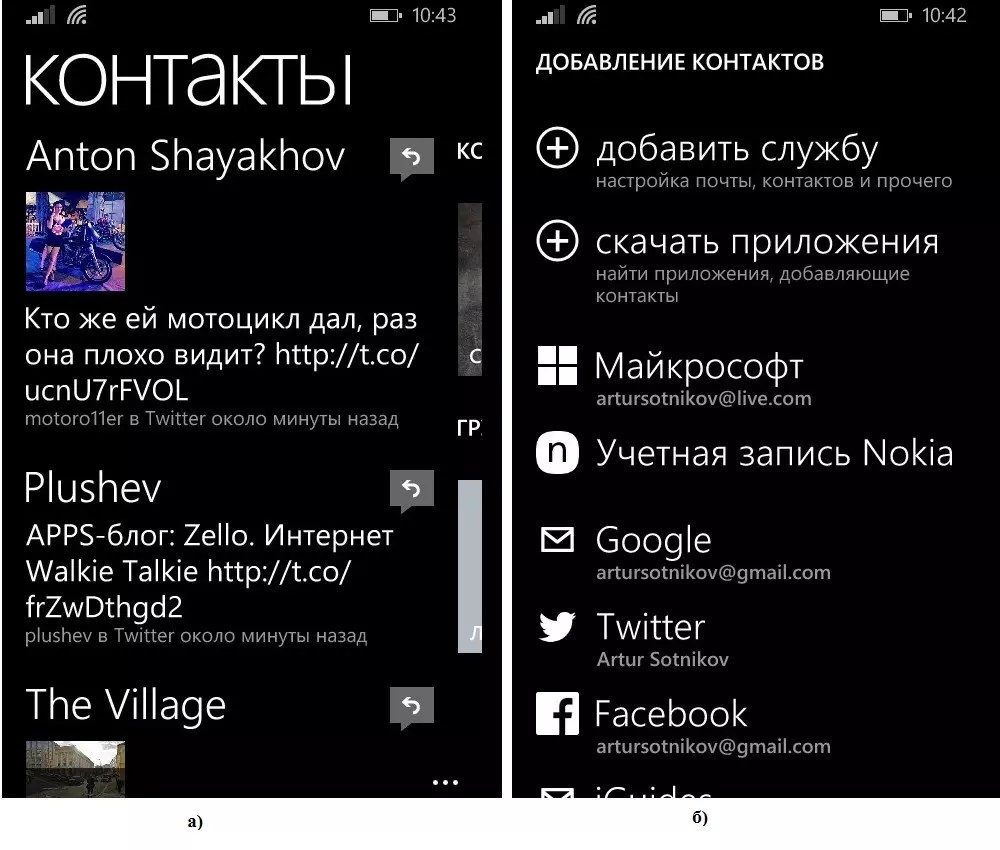
¡Conclusión! Los teléfonos Windows son una excelente alternativa a Android, iOS y otros sistemas operativos: puedes comprar un teléfono inteligente más potente por un precio más bajo. Por supuesto, tiene sus inconvenientes. Por ejemplo, se trata de la integración del sistema operativo en teléfonos no fabricados por Microsoft; hasta ahora, sólo el intento de Nokia puede considerarse exitoso. Aún así, ¡puedes y debes comprar teléfonos móviles con Windows Phone!
Más sobre las características de este último. Versiones de Windows Teléfono en teléfonos se puede encontrar en este video:
Revisión de Windows 10 para teléfonos. Características de Windows 10 para teléfonos inteligentes: experiencia de FERUMM.COM WP-Port
Teléfonos con Windows: modelos más populares
"Qué ha pasado Telefono windows?”, “No compraré este teléfono inteligente, es un teléfono con Windows”, “No me gusta el teléfono con Windows porque nunca lo he usado”. A continuación presentamos algunas declaraciones y citas de nuestros usuarios rusos que desconfían de este sistema operativo de Microsoft.
En esta revisión, intentaré describir Windows Phone 8.1 con el mayor detalle posible, hablar sobre sus funciones, desventajas y perspectivas de desarrollo.
En general, el sistema es increíblemente simple; esencialmente consta de 3 componentes:
Pantalla de inicio con mosaicos;
lista de aplicaciones;
ajustes; 

Básicamente, todo es igual que en otros sistemas operativos. Pero WP es completamente diferente, con muchas diferencias. La pantalla de inicio está hecha en el estilo corporativo de Windows 8, consta de mosaicos, los tamaños de los mosaicos se pueden cambiar, hay 3 opciones: mosaicos pequeños, medianos y grandes. Los mosaicos se pueden intercambiar. Cada mosaico es una aplicación separada, es decir, su escritorio es solo un panel de inicio rápido para las aplicaciones necesarias y de uso frecuente.
El color de los mosaicos se puede cambiar en la configuración (elemento escritorio + tema), los mosaicos se pueden hacer transparentes colocando una imagen en el fondo. La mayoría de las veces ponen todo tipo de texturas, parece bastante interesante. Además, puedes seleccionar el color del tema que se utilizará en los SMS en los textos de configuración. Algunas aplicaciones y juegos no admiten la función de mosaicos transparentes y tienen sus propios íconos únicos.
Es posible disponer las baldosas en 2 o 3 filas verticalmente. Algunos mosaicos están "vivos". Por ejemplo, el mosaico "contactos", que muestra aleatoriamente fotos de tus amigos, se ve muy impresionante.
Por cierto, WP ha implementado la integración de contactos con Facebook y VK.
Creo que les he contado todo sobre la interfaz en mosaico, pasemos al centro de notificaciones, que apareció en WP hace relativamente poco tiempo. La cosa es realmente necesaria y cómoda. Todo últimos acontecimientos Las aplicaciones se muestran allí. El centro de notificaciones se puede configurar: hacer acceso rápido a WI-FI, Bluetooth, rotación automática de pantalla, ubicación, etc. La pantalla de notificación se abre al deslizar el dedo de arriba a abajo.

Deslizando hacia la izquierda llegamos a la lista de aplicaciones. Aquí se muestran absolutamente todas las aplicaciones que están instaladas en su teléfono inteligente WP. Están ordenados en orden alfabético. Cuando su número es superior a 40, aparece un alfabeto en la lista, lo que le ayuda a encontrar rápidamente la aplicación que necesita; el mismo alfabeto se utiliza en los contactos.
Para agregar una aplicación a la pantalla de inicio, simplemente presione y mantenga presionado el dedo sobre ella y, en la lista desplegable que aparece, seleccione “Agregar al escritorio”.
¿Qué se puede configurar en WP 8.1 y qué es definitivamente necesario configurar?
Tonos de llamada + sonidos. Ya hemos hablado de la configuración de mosaicos, así que pasemos directamente al elemento "tonos de llamada + sonidos", que le permite poner su canción favorita en una llamada. Hay una adición muy importante: para hacer esto, debes descargar la aplicación “creador de tonos de llamada” (es gratis, por supuesto) o usar una PC para agregar tonos de llamada a la carpeta Tonos de llamada en la memoria de tu teléfono. Sólo en este caso se podrá establecer una melodía para la llamada.
Además, puede configurar su propio tono de llamada para SMS y personalizar los sonidos de notificación de la aplicación.
Correo y cuentas. Cuando inicia su teléfono inteligente WP por primera vez, debe agregar una cuenta entrada de microsoft. Es necesario para almacenar información sobre las aplicaciones que tienes instaladas, contactos, notas, etc. Si no está ahí, entonces debes crearlo, y es recomendable que indiques mayor de 21 años en el campo de edad, de lo contrario pueden surgir problemas con la instalación de aplicaciones y la sección “mi familia”. No podrá cambiar su cuenta sin realizar un restablecimiento completo.
Bloquear pantalla. Puedes poner cualquier imagen que tengas en tu smartphone como fondo. Es posible configurar la visualización de notificaciones de aplicaciones (llamadas perdidas, SMS, Skype, Viber, etc.) en la pantalla de bloqueo, algo muy bueno. Además, puede establecer una contraseña. 
No me detendré en cosas como wi-fi, modo avión, bluetooth, nfc, VPN, Internet en general. Creo que todo está claro para ti.
Pero en el elemento red celular + sim puedes desactivar la transferencia de datos y seleccionar la conexión más rápida (2G, 3G, 4G), recomendaría usar 2G cuando no estés usando Internet (o tengas wifi conectado), porque 3G Además, el 4G agota enormemente la batería.
Ahorro de batería. Una especie de modo de ahorro de energía. Ciertamente, esto no es resistencia de Sony, pero puede ahorrar carga. Es posible ver qué aplicación y cuánta carga has utilizado.
Control de datos. Es posible limitar la transferencia de datos en segundo plano, establecer un límite de tráfico, es decir, cuando el límite de tráfico llegue a su fin, el teléfono inteligente le notificará al respecto. Esto le ayudará a evitar costes inesperados de Internet.
Control de memoria. Le permite especificar un lugar para almacenar archivos multimedia, aplicaciones y descargas (tarjeta SD o memoria del teléfono). Muestra qué aplicaciones ocupan cuánto espacio. 
Brillo. Puedes poner configuración automática El brillo se puede configurar manualmente.
Búsqueda de teléfono. Algo muy maravilloso. El teléfono inteligente recuerda de forma independiente y periódica su ubicación. Si pierde su teléfono inteligente, puede bloquearlo, llamarlo, limpiarlo, encontrarlo en el mapa usando el sitio web windowsphone.com (inicie sesión cuenta EM).
Copias de seguridad. Creando una copia de seguridad en la nube de OneDrive.
Modo en el coche. Funciona si hay bluetooth en el coche. Si el modo está activado, cuando esté en el automóvil, el teléfono inteligente MISMO enviará un SMS con el texto de que actualmente no puede responder una llamada o SMS.
Pronto aparecerá en Rusia el asistente de voz Cortana. Según MS, la funcionalidad comandos de voz se ampliará significativamente. Cortana no sólo te ayudará a encontrar la cafetería más cercana, a responder SMS a tu dictado, sino que incluso te ayudará a bromear. Bueno, esperaremos la versión rusa de Cortana. 
Prueba de Memoria. Te permite limpiar caché innecesario(archivos temporales). Significativamente mejorado en comparación con wp 8.0. 
Sensor. Aquí puede configurar el modo de control de guantes y desbloquear el teléfono inteligente con un doble toque en la pantalla.
Filtro de spam. Le permite agregar números a la lista negra sin pagar un centavo al operador. 
Actualización telefónica. Sirve para comprobar las actualizaciones de firmware y su instalación. Tenga en cuenta que para que la actualización se instale correctamente, su teléfono inteligente debe tener aproximadamente 1,5 GB. espacio libre(memoria del teléfono), recomiendo primero quitar la tarjeta micro sd y sim. La actualización se produce por aire, es decir, a través de Wi-Fi.
Otras configuraciones deberían quedarle claras.
Comercio. Creo que a mucha gente le interesa la pregunta: ¿qué pasa con la tienda de aplicaciones?
No hay tantos como en IOS y Android, pero, en principio, todo lo que necesitas está ahí y también hay algo para jugar. Personalmente nunca he tenido ningún problema con la tienda. Todo lo que necesitábamos estaba ahí. Además, la tienda se está desarrollando y creciendo. Me gusta que en cada modelo de teléfono inteligente solo estén disponibles para descargar aquellas aplicaciones que el teléfono inteligente puede manejar. Todo lo que encuentres en el mercado funcionará y funcionará. 

Por cierto, los teléfonos inteligentes Lumia en WP son mucho más funcionales que los teléfonos inteligentes de otras compañías en WP. Es posible que los teléfonos inteligentes que no sean Lumia no tengan algunas de las funciones que mencioné anteriormente.
Los propietarios de teléfonos inteligentes Lumia tienen la oportunidad de descargar aplicaciones patentadas de Microsoft para trabajar con fotografía. Existen muchas aplicaciones de este tipo y son muy interesantes:
- Cámara Lumia: recomiendo usarla en lugar de la aplicación de cámara predeterminada.
- Lumia Photo Alive: te permite crear imágenes GIF animadas.
- Lumia Panorama: el nombre habla por sí solo.
- Lumia Focus Change: le permite enfocar cualquier objeto después de tomar la foto.
- Lumia Selfie: para los amantes de las selfies
- Lumia Photo Studio es un editor de fotografías sencillo y práctico.
Los teléfonos inteligentes Lumia vienen preinstalados con MS Office. Puede realizar ajustes básicos a los documentos de Office usándolo. La variedad de aplicaciones de Microsoft no termina ahí, hay muchas en la tienda.
También me gustaría destacar la navegación sin conexión AQUÍ, que está disponible para hoy (11 de diciembre de 2014). Usuarios de Android. Es fácil trabajar con él; puede descargar mapas de la región deseada a su teléfono inteligente y comenzar a usarlo. Hay 4 aplicaciones que funcionan con mapas.
- Aquí el programa de mapas para trabajar con mapas.
- Aquí tránsito Un programa que te ayudará a saber cómo llegar al lugar deseado en transporte público.
- Aquí conduce - navegación para automóviles
- here city lens es una aplicación que, mediante realidad aumentada, te ayudará a encontrar el restaurante, banco, etc. más cercano.
WP también tiene sus desventajas, y esto es natural: el sistema operativo es relativamente joven.
Muchos usuarios tienen problemas porque su caché se obstruye al ver películas y vídeos en línea. La memoria del teléfono se obstruye y la única forma de limpiarla es restableciendo la configuración a la configuración de fábrica. En este caso es recomendable hacer copias de seguridad, si todo se hace correctamente, restablecer la configuración será sencillo.
Estos problemas de memoria son probablemente los principales, con última actualización, el sistema ha aprendido a reconocer más “basura”, esperemos que pronto el problema desaparezca por completo.
Si no desea realizar un restablecimiento de fábrica, puede ayudar a borrar la memoria de la siguiente manera:
- Borrar datos de la aplicación (SMS e historial en whats app, viber, skype)
- Borre el caché en instargam, VKontakte, Odnoklassniki; esto se puede hacer eliminando la aplicación e instalándola nuevamente.
- Borrar historial de mapas de navegación
- Borrar registro explorador de Internet.
- Eliminar SMS y registro de llamadas.
- Utilice el control de la memoria limpiando archivos temporales.
A veces los usuarios tienen problemas al duplicar música y fotos en el reproductor. Este también es un problema conocido; ocurre porque la tarjeta de memoria y el teléfono inteligente no son compatibles. Nunca he tenido ese problema, usé tarjetas de memoria micro SD clase 10 de trascendent.
A menudo, debido a la inexperiencia, los usuarios tienen el problema de que la batería se agota rápidamente. Para aumentar el tiempo de funcionamiento, le aconsejo que haga lo siguiente:
- Comencemos con la pantalla de bloqueo. Configuramos la pantalla para que se apague después de 30 segundos, un minuto es el máximo.
- Elemento de configuración de notificaciones + acciones. Tiene muchas aplicaciones y, por regla general, todas funcionan en fondo, Te aconsejo que simplemente desactives los innecesarios.
- Wi-Fi, Bluetooth, NFC y la ubicación constantemente encendidos también afectan el consumo de batería.
- Escribí sobre las características del uso de 3G y 4G arriba.
- Los elementos del sensor y del protector de pantalla también requieren configuraciones individuales. Si no usa doble toque, es mejor desactivar el protector de pantalla.
- Algunas aplicaciones y juegos también pueden "matar" un teléfono inteligente literalmente después de 3 a 4 horas de uso continuo.
- Y finalmente, si el diseño en las aplicaciones es blanco y no negro, corrija esto, lo mismo se aplica, por supuesto, al fondo del sistema (cambios en el elemento de configuración "escritorio + tema")
Si haces todo lo descrito en estos puntos, tu smartphone te durará exactamente un día, o incluso dos, dependiendo de la capacidad de la batería.
Otro pequeño inconveniente es que el despertador no funciona cuando el smartphone está apagado, maldita sea... Microsoft necesita hacer algo al respecto.
Bueno, al final de mi reseña, me gustaría decir unas palabras sobre las perspectivas de WP. Debido a que Microsoft compró el móvil Nokia. Por eso recibí muchos whists. Ahora el desarrollo de la línea Lumia aumentará, el sistema se desarrollará rápidamente y aumentará el número de aplicaciones. La empresa todavía tiene algo en lo que trabajar, algo que arreglar, dónde crecer. El mismo asistente de voz Cortana pronto, según los desarrolladores, hablará ruso. Las aplicaciones de cámara recibirán mejoras significativas en un futuro muy próximo. Habrá soporte para el control de gestos. Se lanzará el revolucionario Windows 10, que estará equipado con una tienda común para tabletas, computadoras portátiles y teléfonos inteligentes, lo que sin duda impulsará el aumento en el número de aplicaciones que contiene. Según Microsoft, TODOS los teléfonos inteligentes con WP8 instalado se actualizarán a Windows 10. Esperemos que la historia con WP 7.8 no se repita. Ahora no existen requisitos previos para esto. Es muy gratificante que todos los teléfonos inteligentes reciban actualizaciones aproximadamente cada seis meses. Las lumias 820 y 920 más antiguas ya se han actualizado 3 veces, pronto habrá una cuarta en la versión Denim.
Por cierto, los modelos 830/730/735/535 ya se venden con una versión preinstalada de WP 8.1 Denim OS.
Sinceramente creo que muy pronto WP ocupará una posición de liderazgo en el mercado. El sistema y la actitud de los fabricantes hacia él sólo evocan emociones positivas.
Si tienes alguna duda, puedes preguntar en los comentarios.
El otoño pasado, Microsoft lanzó nueva versión sistema operativo móvil: Windows Phone 8. Ya han aparecido excelentes teléfonos inteligentes en esta plataforma, incluidos Lumia 920 y HTC Windows Phone 8X. A continuación describiré brevemente lo que debe esperar el comprador de un teléfono con este sistema operativo.
Interfaz de usuario actualizada
Windows Phone 8X tiene una interfaz de usuario actualizada. Aquí, por primera vez, tienes la oportunidad de cambiar el tamaño de los mosaicos mágicos en la pantalla de inicio. Puedes elegir entre tres tamaños. Por ejemplo, si el ícono no muestra mucha información y la aplicación no es de importancia primordial, entonces el mosaico se puede hacer pequeño. Esto te permitirá organizar el espacio de forma más racional.
Como resultado, el usuario obtiene más espacio para personalizar la pantalla de inicio a su gusto. Por eso me gusta la idea de colocar cuatro íconos en una fila para acceder a Twitter, Facebook, Foursqaure y mensajes de texto. Como uso estos servicios con frecuencia, estos íconos se encuentran en la parte superior de mi pantalla de inicio. Desafortunadamente, los iconos pequeños no pueden mostrar información relevante, por lo que esta opción de configuración no será adecuada para todos.
Soporte para hardware más potente
Bajo Windows Phone 8, finalmente podemos usar NFC para enviar archivos a otros dispositivos. Con la actualización del sistema operativo, aumentó la resolución máxima de pantalla, apareció soporte para procesadores de doble núcleo y mucho más. Para el comprador, esto significa que ahora puede elegir un teléfono con un relleno más potente, un digno rival de los dispositivos de otras plataformas.
Los teléfonos Nokia Lumia 920 y Lumia 820 tienen un diseño muy interesante. Modelo insignia, Lumia 920, admite una amplia gama de tecnologías avanzadas:
- Cargador inalámbrico;
- una cámara PureView de alta calidad que le permite tomar fotografías impresionantes incluso en condiciones de poca luz;
- acceso a Internet de alta velocidad 4G LTE y mucho más.
El HTC Windows Phone 8X (nombre largo, pero ambiguo en referencia al sistema operativo que utiliza) tiene la misma cámara de 8 megapíxeles y tecnología de imagen que se encuentra en el One X. También me gusta cámara frontal este tubo. Tiene un amplio ángulo de visión y se puede utilizar para capturar a un grupo grande de personas a corta distancia. Además, el desarrollador ha revisado por completo el diseño del teléfono. La batería aquí está ubicada muy cerca de la pantalla, en lugar del lugar tradicional: en la parte posterior. ¿Por qué se hace esto? Como resultado, fue posible colocar una batería grande en un cuerpo bastante delgado. Otras características destacables de este modelo incluyen:
- soporte NFC,
- procesador de doble núcleo,
- pantalla grande.
Colores
Vale la pena hablar por separado de los colores de los teléfonos con Windows Phone 8. Nokia ha preparado dispositivos en una amplia variedad de colores, incluidos amarillo, rojo y azul. Aproximadamente lo mismo podemos decir de los modelos HTC para esta plataforma. Me gustaron especialmente los teléfonos inteligentes de color amarillo neón y azul oscuro. Honestamente, estoy muy contento de ver un alejamiento del antiguo modelo monocromático (en el mejor de los casos, de dos colores) en el diseño de teléfonos. Finalmente encontraron los colores de la vida.
Los colores brillantes deberían tener un efecto positivo en las ventas de estos smartphones, porque es muy difícil no detenerse delante de una vitrina con teléfonos tan alegres.
Colores atractivos
Microsoft, junto con sus socios, tendrá que superar la inercia de los compradores que ya han apreciado Android y iPhone. Por lo tanto, el coste de modelos bastante serios con contrato no supera los 100-150 dólares. Esto es casi dos veces más barato que los teléfonos con funcionalidad similar en otras plataformas.
Una grave desventaja de Windows Phone 8 es la cantidad insuficiente de aplicaciones disponibles (en comparación con iOS y Android). El ecosistema de este sistema operativo va creciendo poco a poco, pero hasta el momento no vemos aquí varios nombres importantes que hayan tomado posiciones serias sobre los dispositivos de los usuarios que han optado por otros. SO. Y la elección de programas para realizar determinadas tareas es más limitada. Pero ésta es una situación temporal y poco a poco se está resolviendo. Entonces el otro día apareció aplicación oficial D
ropBox, y en cuanto a Instagram, puedes utilizar este servicio
La pantalla de bloqueo en WP8 es una pantalla en el verdadero sentido de la palabra. Es decir, esta es una imagen de pantalla completa que debe levantar para desbloquear la pantalla. La imagen se selecciona en la configuración; puede ser una de las imágenes estándar o cualquier foto o imagen que haya descargado en su teléfono inteligente. En los teléfonos inteligentes NTS también puede configurar la animación del clima como una imagen.
La pantalla de bloqueo en la parte superior muestra el nivel de recepción de señal actual, el tipo de conexión a Internet (HSDPA (H) o EDGE (E)), iconos de funcionamiento interfaces inalámbricas, nivel de batería y tiempo.
También aquí, encima de los iconos de información del sistema, aparece un panel de control de música. Para llamarlo, debe presionar la tecla para subir o bajar el volumen. Este panel muestra el nivel de volumen actual, los botones de control de música, el nombre de la pista, el tiempo de reproducción, así como un ícono con el modo de sonido, timbre o vibración.

Además, en la parte superior de la pantalla aparece información sobre el nuevo elemento encontrado. Redes wifi o un fragmento de un nuevo mensaje de texto, es decir, parte del mismo se puede ver sin siquiera desbloquear la pantalla.

Justo debajo del centro de la pantalla se muestra la hora actual y un icono de alarma al lado si está activado. Aún más bajos son el día de la semana, fecha y mes. Y en la parte inferior hay íconos para mensajes de texto no leídos, correos electrónicos y llamadas perdidas. Los íconos de correo para diferentes cuentas son los mismos, a excepción de los "buzones de correo" de MS (hotmail) y MS Exchange Server.

En la configuración puedes especificar el tiempo después del cual aparecerá la pantalla de bloqueo, el rango de valores: 30 segundos, 1, 3, 5 minutos o "nunca".

También puede establecer una contraseña para la pantalla de bloqueo. En este caso, al mover la pantalla hacia arriba, en lugar de desbloquear, aparece un panel con teclado numérico, donde se ingresa la contraseña. Curiosamente, tan pronto como terminas de ingresar la contraseña, la pantalla se desbloquea inmediatamente.
Honestamente, me gustaría tener más configuraciones para la pantalla de bloqueo, por ejemplo, la capacidad de iniciar rápidamente un programa. Tampoco me gustaron las pequeñas notificaciones: si recuerdas HTC sentido, donde apareció todo el mensaje de una vez, se vuelve completamente triste.
Escritorio
El espacio de trabajo en Windows Phone 8 está organizado en dos paneles, uno de los cuales contiene los mosaicos que ya conocemos y el otro una lista detallada de programas.
 |
 |
En Windows Phone 8, el menú de mosaicos ha sufrido una ligera modificación externa. En primer lugar, ahora se pueden ubicar hasta cuatro mosaicos en una fila y, en segundo lugar, la flecha inútil finalmente se eliminó (o más bien, no se eliminó, sino que se colocó en la parte inferior del menú en mosaico). Los mosaicos vienen en tres tamaños: pequeño (1x1), mediano (2x2) y grande (2x4). Si el programa admite "mosaicos en vivo", se actualizará la información del mosaico. A medida que mueves una ficha, las fichas cercanas se alejarán. Se ve igual que en Últimas Versiones Android, excepto que esta característica apareció antes en Windows Phone.
 |
 |
 |
 |
La mayoría de los mosaicos admiten "contadores de notificaciones no leídas", es decir, si recibió una nueva carta, el mosaico con el correo tendrá uno, lo mismo que con otros programas. Además, esto se aplica no sólo a los programas estándar, sino también a los de terceros (por ejemplo, IM+). Mención especial merece el mosaico "Calendario"; si lo estiras a un tamaño grande, mostrará una lista de temas de actualidad que has anotado.

La adición de un nuevo mosaico se produce presionando prolongadamente el programa desde el menú de la aplicación. Además, algunas aplicaciones de terceros pueden agregar mosaicos directamente desde la configuración. Cambiar el tamaño y la posición de los mosaicos o eliminarlos del escritorio se realiza presionando prolongadamente el mosaico. Desde la lista de programas, no sólo puede agregar rápidamente un nuevo mosaico, sino también eliminar un programa.
 |
 |
Toda personalización del escritorio se reduce a cambiar el fondo (blanco o negro) y el color de fondo de los propios mosaicos (aquí la gama se ha diversificado seriamente). Curiosamente, algunas aplicaciones también cambian su apariencia según el color de los mosaicos. Esto nos permite mantener la continuidad. apariencia entre Aplicaciones de terceros y incorporado.
 |
 |
 |
 |

La solución con mosaicos es interesante e inusual: por un lado, son accesos directos comunes, por el otro, mosaicos actualizados y, por otro, widgets únicos. Lo más agradable, por supuesto, es que finalmente nos deshicimos de la pequeña flecha lateral y aumentamos el tamaño de la línea en el escritorio (4x1 frente a 2x1 en WP7). En mi opinión, los mosaicos son inferiores en variedad a los mismos widgets en Android, de los cuales Mercado de juego gran multitud.
Barra de estado
A diferencia de Android, Windows Phone 8 prácticamente no presta atención a la barra de estado. En primer lugar, ni siquiera se cae. En segundo lugar, contiene un número mínimo de notificaciones. En tercer lugar, esta línea todavía se oculta automáticamente, por lo que si necesita verificar la carga del teléfono inteligente, la recepción de la señal o los mensajes nuevos, debe omitirla manualmente, lo que, por supuesto, es un inconveniente.
La libreta de direcciones hace lo mismo, solo que usted mismo busca la tarjeta del suscriptor, en lugar de abrirla inmediatamente. Después de los atajos en Android, esta solución parece obsoleta.

El mosaico "Teléfono" abre el historial de todas las llamadas y puede marcar inmediatamente a la persona que lo llamó recientemente.

Cuando llamas a un suscriptor, ves su número y la hora de la llamada. No hay foto de contacto (¡incluso si hay una asignada!). Este es un gran error de cálculo que me molesta mucho; no está claro por qué fue necesario hacer esto.
 |
 |
En llamada entrante ves la foto del contacto, para contestar la llamada primero debes deslizar hacia arriba y luego presionar el botón de responder. El botón en sí es estrecho y plano, hecho completamente incómodo, hay que apuntar para presionarlo.

la libreta de direcciones
La libreta de direcciones se encuentra en la aplicación Contactos. La aplicación en sí está dividida en cuatro bloques: una lista de tus contactos, su actividad en las redes sociales, los últimos contactos con los que contactaste y el bloque "Todos juntos", donde se ubican las salas creadas y los grupos de usuarios. Hablemos de todo en orden.
Su lista de contactos muestra su libreta de direcciones sincronizada con Hotmail. Si ha habilitado la sincronización de contactos con Twitter y/o Facebook, los contactos de estas redes también aparecerán en su libreta de direcciones. Los contactos de las redes sociales se pueden "vincular" a los contactos de Hotmail, luego toda la actividad del contacto en las redes sociales se mostrará en una tarjeta. Además, tras “vincular”, aparece una fotografía de alta calidad, si hablamos de Facebook.

Si lo desea, puede sincronizar su teléfono inteligente con Gmail, luego los contactos se extraerán de cuenta Google. La desventaja de este método es que con dicha sincronización, automáticamente recibe fotografías de contactos de baja calidad.

Crear nuevo contacto, simplemente haga clic en el signo más en la parte inferior de la pantalla. También hay un botón "Buscar" para una navegación rápida por el libro.
 |
 |
La segunda pestaña muestra las noticias de Facebook, Twitter y otras redes sociales conectadas.

El tercero contiene contactos a los que llama con frecuencia.

La última pestaña contiene una lista de grupos y salas de contactos. ¿Cómo es la habitación? Invitas a uno o más contactos a crear una sala, luego dentro de esta sala puedes mantener un calendario compartido, mantener correspondencia, hacer una lista de compras y mucho más (por ejemplo, compartir fotos). Está claro que la funcionalidad de una habitación presupone su uso, en primer lugar, por parte de familiares o simplemente personas cercanas. El segundo caso de uso es el segmento corporativo.
 |
 |
 |
 |
 |
 |
Registro de llamadas (historial de llamadas)
La ventana del historial de llamadas se simplifica al máximo. Verá una lista de llamadas recientes (todas), a la izquierda está el mismo ícono de teléfono, a la derecha está el nombre del suscriptor, justo debajo está el tipo de llamada (entrante, saliente, perdida), día de la semana y hora en que se realizó la llamada. Para las llamadas perdidas, la línea debajo del nombre de la persona que llama se resalta en un color alegre (depende del color que haya elegido para el sistema operativo).
 |
 |

La lista de llamadas parece reflejar las llamadas de la última semana. No hay agrupación de llamadas de un suscriptor, información detallada Tampoco puede mirar la llamada, por ejemplo, su duración, no existe tal funcionalidad. Si llama a la misma persona diez o veinte veces, la lista de llamadas contendrá estas veinte entradas sin agruparlas en un solo contacto.
Cuando hace clic en el icono del teléfono, se inicia una llamada al suscriptor seleccionado, cuando hace clic en su nombre, se abre una ventana con un perfil. Por cierto, si el número del registro de llamadas no está en su libreta de direcciones, cuando haga clic en él, accederá a la ventana de perfil. Es decir, puedes seleccionar una acción, llamar a este suscriptor o enviarle un mensaje de texto.
Visualización de llamadas perdidas
Cuando la pantalla está bloqueada, la información de las llamadas perdidas aparece como un ícono en la parte inferior de la pantalla de bloqueo.
En la pantalla principal, la llamada perdida se muestra dentro del bloque “Teléfono”. Creo que ya hablé de esto arriba. No apareció la visualización de llamadas perdidas en la línea del sistema.
Trabajar con solicitudes de USSD
El sistema procesa solicitudes USSD directas sin problemas y ahora admite solicitudes en las que es posible seleccionar opciones.
 |
 |

mensajes, correo
Mostrar mensajes nuevos (perdidos)
En el modo de bloqueo de pantalla, los mensajes de texto nuevos se muestran en la parte inferior de la pantalla como un ícono; los mensajes de texto y el correo nuevos no se muestran en la barra del sistema. La cantidad de mensajes en la pantalla principal se muestra dentro de cada bloque, es decir, dentro de un bloque, por ejemplo, para Gmail, para correo en MS Exchange y para mensajes de texto.

Mensajes de texto
Los mensajes de texto están representados por una lista de chats, para cada chat se indica el último mensaje que contiene. En la ventana de mensajes generales, verá el número de teléfono o el nombre del suscriptor de cada chat, y debajo está el último mensaje o una parte del mismo en dos líneas. A la derecha está la hora en la que se recibió el mensaje, o el día de la semana (lunes, martes, etc.) si el mensaje es de días anteriores. Los mensajes no leídos se pueden distinguir de los leídos por el color del texto del mensaje bajo el nombre del suscriptor. Para mensajes no leídos, este será el color seleccionado en el tema: rojo, verde, etc. La lista de mensajes contiene no sólo mensajes SMS, sino también mensajes de salas.

Cuando abres un chat, ves toda la correspondencia con la persona seleccionada. El nombre y apellido del contacto se muestran en la parte superior y los mensajes aparecen debajo. Al hacer clic en el nombre del contacto, podrá acceder a su tarjeta. Los mensajes del suscriptor están alineados en el lado izquierdo y los tuyos están alineados en el derecho. Debajo de cada mensaje se indica la fecha en que fue recibido por usted o entregado al suscriptor. Puede eliminar o reenviar un mensaje individual, o puede eliminar toda la correspondencia con un contacto.

Si los mensajes son antiguos, se les indicará no solo la hora de envío y entrega, sino también el día de la semana. Si es muy antiguo, la fecha del mensaje se indicará en el formato día/mes/año.

Cuando creas un mensaje nuevo, el valor predeterminado es texto. Si agrega algún contenido a un SMS, se convertirá en un MMS. Los usuarios pueden enviar fotos, videoclips, sus ubicaciones, notas de voz, tarjetas de contacto y tonos de llamada.
 |
 |
Otra característica de trabajar con mensajes en WP8 es esta. En el sistema, al ingresar mensajes, inicialmente no puede ver en ninguna parte cuántos caracteres ya ingresó, y esto es un inconveniente. El caso es que el sistema operativo muestra la cantidad de caracteres ingresados como un número solo después de haber excedido el valor de 130 caracteres para el alfabeto latino y 60 caracteres para el alfabeto cirílico. Esta falla se conoce desde WP7, es triste que no se haya solucionado.

Cuando ingresa un mensaje nuevo, se selecciona el destinatario. Para seleccionarlo puedes comenzar ingresando el nombre o apellido del contacto, el propio sistema te ofrecerá opciones entre las que se encuentran en la libreta de direcciones. Además, puede simplemente ingresar el número de teléfono manualmente o hacer clic en el botón "más" y acceder a la libreta de direcciones, donde puede seleccionar el contacto requerido. Puede enviar un mensaje de texto a una o más personas.

En la configuración del mensaje, puede habilitar la notificación de la entrega del mensaje al destinatario. Cuando activas las notificaciones, después de cada SMS que envíes, recibirás un mensaje de respuesta con un texto indicando a qué hora se entregó tu mensaje.
 |
 |
WP8 no tiene las plantillas de mensajes habituales para la mayoría de los demás (¿o todos los demás?) teléfonos como "Feliz cumpleaños", "Estoy ocupado, te llamaré más tarde", etc.
No existe el concepto de "borrador de mensaje" en WP8. No puede guardar borradores. Además, si estabas escribiendo un mensaje y accidentalmente presionaste la tecla “Windows” o “Atrás”, es decir, fuiste a la pantalla principal, el texto que escribiste no se guardará y tendrás que ingresarlo nuevamente. Al menos lo bueno es que si contestas la llamada mientras escribes un SMS, luego podrás seguir escribiendo.
Y el último punto sobre los mensajes. Si envió un mensaje, pero no se recibió (estaba viajando en el metro, conduciendo por un túnel, su teléfono estaba en modo "Avión", etc.), deberá reenviarlo usted mismo manualmente. La notificación de que un mensaje no fue enviado solo aparecerá en un lugar, directamente debajo del texto del mensaje. Es decir, es muy posible que existan situaciones en las que el mensaje no se envió y usted no lo sabe porque hizo clic en el botón "Enviar" e inmediatamente cerró la ventana del mensaje.
Correo
Veamos la implementación del correo en Windows Phone 8. A diferencia de lo que vemos en Android, no hay separación por tipo de cuenta, es decir, si configuras buzones de correo de Gmail y, por ejemplo, de Hotmail, se utilizará la misma aplicación para trabajar con ellos. Déjame recordarte que Android tiene su propio cliente de correo independiente para Gmail y otro para el resto del correo.
Sobre el hecho de que cada cuenta con correo se puede transferir a Pantalla principal en forma de bloque de imágenes, como ya dije. Ahora echemos un vistazo a una de estas cajas.
mensajes postales presentado como una lista; en la pantalla caben unas 5 letras (HTC Windows Phone 8x). Cada línea muestra el remitente en fuente grande, debajo está el asunto de la carta y la primera línea de la misma. A la derecha de estos datos está la hora de recepción o el día de la semana (si la carta es ayer o antigua). Si desliza la pantalla hacia la izquierda, pasará de la pantalla con todos los correos electrónicos a la pantalla con los correos electrónicos no leídos. Y el último desplazamiento: letras marcadas como "importantes". Una pantalla cómoda, en mi opinión, funciona correctamente para todas las cuentas. Es decir, si envío una carta marcada como "importante" a mis buzones de correo de Exchange y Gmail, en ambos casos el sistema la colocará en la pantalla de cartas importantes.
 |
 |

Puede seleccionar letras en la lista. Para hacer esto, mueva el dedo hacia el borde izquierdo de la pantalla y haga clic suavemente en el área a la izquierda de la letra deseada. Tan pronto como se selecciona una letra, aparecerá un cuadrado al lado de cada una con la posibilidad de poner una marca de verificación allí, es decir, seleccionarla también. Además, puede simplemente presionar el botón en la parte inferior de la pantalla para llamar al modo de selección de correo electrónico. No puede seleccionar todos los mensajes a la vez. Los mensajes seleccionados se pueden marcar como leídos o no leídos, marcarlos o desmarcarlos y también marcarlos como "listo" (aparecerá una marca de verificación a la derecha del nombre y el asunto de la carta).

Abramos una carta. El nombre y apellido del remitente están escritos en la parte superior con letra grande y grande. Como regla general, estos datos ni siquiera caben en la pantalla y no podrá leer completamente el nombre de una persona desconocida. Por ejemplo, si Konstantin Konstantinov me escribe, lo veré tanto en la lista general de mensajes como en mensaje abierto algo así como Konstantin Konst.

Debajo del nombre y apellido hay una línea con el asunto y luego la fecha en que se recibió la carta. Aún más bajo es el destinatario, es decir, usted y otras personas, si la carta no le fue enviada solo a usted o en forma de boletín informativo. Luego vienen los archivos adjuntos, si los hay, y luego el texto.

El lector desprevenido recibirá aquí algunas noticias desagradables. Sin embargo, es desagradable para todos. En WP8 puedes escalar el texto de un correo electrónico, como en cualquier otro sistema. Hazlo más pequeño o más grande. Sin embargo, a diferencia de otros sistemas, en WP8 el texto ampliado no se realinea al ancho de la pantalla. Me entendiste correctamente, si “ampliaste” el texto de una carta en tu correo, utiliza el desplazamiento horizontal para leerla.

Puede leer letras en orientación de pantalla tanto vertical como horizontal. Los archivos adjuntos se abren haciendo clic en la etiqueta gris "adjuntos". Al hacer clic en el nombre del archivo adjunto, se inicia la descarga. No se puede rastrear el estado de la descarga, pero sabrá que el archivo adjunto se está descargando por la presencia de una firma "Cancelar" debajo.
No puede seleccionar una ubicación específica para descargar archivos adjuntos; no existe el concepto de carpetas o visibles. sistema de archivos. En consecuencia, para ver el archivo adjunto descargado, debe abrir la carta que contiene y hacer clic en el archivo adjunto allí. El sistema no proporciona una herramienta para ver todos los archivos adjuntos descargados ni ningún tipo de registro de descarga para cuentas de correo electrónico.
Un archivo adjunto descargado se puede distinguir de uno que aún no se ha descargado por su icono. Para los no descargados es general, en forma de clip, para los descargados, por tipo de archivo. Por cierto, WP8 no distingue entre cartas en formato html, es decir, con imágenes, y cartas con archivos adjuntos. Es decir, en la lista general de cartas verá un icono de clip no solo para las cartas con archivos adjuntos, sino también para las cartas en formato html, porque hay imágenes y estas son como archivos adjuntos.
 |
 |
Si el sistema "no comprende" la extensión o el formato de un archivo adjunto, no se podrá realizar ninguna acción al respecto; cuando haga clic en dicho archivo adjunto, verá una notificación que le indicará que no se puede abrir. Para algunas inversiones en sistemas operativos, se le solicitará que descargue una aplicación que las admita. Por ejemplo, esto se aplica a los archivos .pdf.
En el caso de una cuenta de Gmail, el sistema reconoce las etiquetas "allí" como carpetas. En consecuencia, puedes ver qué tipo de atajos tienes. En G8, el cliente de correo electrónico finalmente aprendió a trabajar con etiquetas; puede abrir cartas marcadas con estas etiquetas y descargar archivos adjuntos.
 |
 |
La búsqueda en la lista de cartas se realiza por nombre, apellido, asunto de la carta, así como por el cuerpo de la carta (en todo el texto, y no solo en la línea visible en la lista general).

visualización de correo
Cliente de correo muestra perfectamente tanto mensajes de texto estándar como aquellos compilados usando html. En el caso de HTML, para descargar imágenes, primero debe hacer clic en cualquier imagen dentro de la carta, luego de lo cual se cargan.

Trabajar con texto dentro de una letra
Windows Phone 8 admite la función copiar y pegar. Es decir, el texto de una carta (y no solo) se puede copiar y luego pegar en otro lugar, por ejemplo, en un documento o en la barra de direcciones de un navegador. Se ve así: cuando haces clic en una palabra, aparece un icono para copiar el texto seleccionado al portapapeles, a la izquierda y a la derecha de la palabra hay flechas, al arrastrarlas puedes seleccionar otras palabras o fragmentos completos de texto y copiarlos.
 |
 |
Teclado de pantalla, entrada de texto
El teclado en Windows Phone 8 se ha mantenido prácticamente sin cambios desde los días del 7. Cuatro líneas de caracteres, sin marcas adicionales en los botones: un clic, un carácter. Hay una clave para ingresar números y símbolos adicionales. Hay un botón para ingresar sonrisas (emoticones), hay una barra espaciadora, una tecla "Retroceso" y "Entrar". Personalmente contaba con la posibilidad de instalar teclado de terceros, pero, lamentablemente, Microsoft no nos complació con ese lujo. En mi opinión, este teclado es demasiado simple. Si la empresa no le permite instalar otros teclados, al menos haga que el suyo sea el mejor y más conveniente. Pero Microsoft no hizo ni lo primero ni lo segundo.
 |
 |
En modo horizontal, el teclado se vuelve un poco más ancho, pero no ocupa todo el ancho de la pantalla. Es decir, en WP8 no hay una diferencia particular entre los teclados horizontal y vertical, no difieren en la facilidad para ingresar texto en ellos.


Cuando ingresa una letra en el teclado, se muestra en un campo emergente encima de la tecla, por lo que incluso si cierra el botón con el dedo, siempre verá qué letra está ingresando actualmente.
Al presionar una tecla se escucha un sonido, no hay vibración. Los teclados son ligeramente diferentes para diferentes campos de entrada. Por ejemplo, para mensajes de texto a la izquierda del espacio hay un botón para ingresar sonrisas, y cuando se trabaja en un navegador también hay una tecla para ingresar rápidamente ".com". En este caso, si mantienes el dedo sobre el botón “.com” durante aproximadamente un segundo, aparecerá un menú emergente donde podrás seleccionar la zona del dominio: .org, .edu, net.
Si mantiene el dedo en el campo de entrada de una de las palabras, aparece un cursor, con su ayuda puede corregir errores en las palabras o simplemente moverse entre palabras o frases en un texto ya escrito para agregar o corregir algo.

El teclado tiene entrada predictiva y admite el idioma ruso. Cuando las palabras están mal escritas, se corrigen automáticamente.
Calendario
El calendario se puede representar como una imagen de bloque en la pantalla principal; ocupará toda la línea, es decir, dos bloques estándar. Aquí se muestran el día de la semana y la fecha actuales, así como el evento más cercano, si lo hubiera.

En el calendario verá una lista de eventos para el día actual, ordenados por hora, o una lista de eventos para el día siguiente para el cual existen. La lista general de eventos muestra sus nombres y ubicación, así como la hora. A la derecha de cada evento hay una etiqueta de color que indica si el evento pertenece a uno de los calendarios que estás sincronizando. Se admite la sincronización nativa con el calendario de Facebook y también se muestran los eventos conjuntos de la sala común.
Al agregar un nuevo evento, puede seleccionar un tema, ubicación, afiliación de cuenta, hora de inicio, duración, recordatorio y estado. Además, puede ingresar una nota y agregar personas de su libreta de direcciones para el evento, a quienes se les enviará una invitación para participar en este evento (por correo).
Multimedia
Música+vídeo
No está claro por qué Microsoft decidió combinar música y vídeo en un solo programa. ¿Qué quiere decir esto? Mientras miras todo el contenido, obtienes una combinación de películas y canciones. El significado de esta decisión no está claro.

El propio reproductor de música admite la reproducción por artista, álbum o género. También puedes reproducir todas las pistas. Desafortunadamente, no hay soporte para reproducir carpetas. Es importante tener en cuenta aquí que no se puede instalar un reproductor de audio de terceros en WP8, por lo que el hecho de que Microsoft haya instalado una aplicación tan simple es muy decepcionante.
 |
 |
 |
 |
 |
 |
 |
 |
En cuanto a la reproducción de vídeo, aquí prácticamente no hay ajustes: ni subtítulos, ni cambio de pista de audio, ni nada más. Sólo reproducción lineal. Y nuevamente, no puedes instalar un reproductor de video de terceros.


Es importante tener en cuenta que en Windows Phone 8 no existe el “volumen del timbre” ni el “volumen multimedia”, por lo que si te quitas los auriculares después de escuchar música y guardas tu teléfono inteligente en el bolsillo, es muy posible que perder una llamada entrante.
Fotos
La aplicación se divide en cuatro pestañas. En el primero podrás visualizar tus fotos, habiendo seleccionado previamente ordenar por fecha, álbumes o contactos. El disco de fotos contiene imágenes directas de la cámara. Puede agregar la imagen que desee a "Favoritos".
 |
 |
 |
 |

En la pestaña "¿Qué hay de nuevo?" Se muestran las últimas noticias de las redes sociales que contienen fotos.

Las aplicaciones contienen programas para trabajar con imágenes.

Mercado
pagina de inicio La tienda de aplicaciones se divide en cuatro pestañas. Desde el principio, puede acceder rápidamente a aplicaciones propias de teléfonos inteligentes, programas y juegos de terceros. El segundo contiene el "programa del día": cualquier buena aplicación para Versiones de Microsoft. La tercera y cuarta pestañas están dedicadas a la lista de aplicaciones y juegos, respectivamente. Muestran tres títulos y se ofrecen a familiarizarse con todos los programas.
Además de la clasificación habitual por pago/gratuito y los mejores programas, aquí hay un mosaico de "Colecciones". Seleccionado de las colecciones. mejores aplicaciones para varias cosas. Me gustó mucho esta sección, se ve que realmente eligieron buenas aplicaciones para cada una de las subsecciones.
 |
 |
 |
 |
Cuando abre la información de la aplicación, aparecen varias pestañas frente a usted. El primero contiene Breve descripción aplicación, su peso, el nombre del desarrollador y la calificación promedio. La segunda pestaña está dedicada a reseñas, la tercera pestaña muestra capturas de pantalla del programa y la cuarta pestaña muestra aplicaciones similares.
 |
 |
 |
 |
La tienda de aplicaciones tiene un inconveniente inconveniente: si ya compró una aplicación, cuando abre información sobre ella, su compra no se muestra de ninguna manera, es decir, aún ve el botón "Comprar". Por supuesto, no es necesario que lo compres por segunda vez, y cuando hagas clic en el botón te dirán que ya lo compraste y te ofrecerán descargarlo. Muchas aplicaciones tienen versiones de demostración para que puedas probar el programa antes de comprarlo.
En cuanto a la búsqueda, en mi opinión, está mejor organizada en Marketplace que en Google Play. Aquí, al menos, todas las aplicaciones que se muestran después de la búsqueda son al menos relevantes para la palabra introducida. En Google Play, puedes ingresar a “FBReader” y obtener el programa Opera Mini como quinto o sexto enlace.

Programas del mercado
De momento puedes encontrar unos siete en el Marketplace buenos clientes de twitter, dos o tres programas de lectura de alta calidad libros electrónicos, un par de navegadores de terceros, entre 9 y 10 clientes para redes sociales y varios realmente buenos mensajeros. Los reproductores de vídeo y de música de terceros están completamente ausentes como clase. Por supuesto, tampoco hay lanzadores ni teclados de terceros.
En principio, hay muchas aplicaciones en el mercado, pero en mi opinión hay alrededor de un centenar de aplicaciones de muy alta calidad. Son fáciles de encontrar en las empresas mejor pagadas y programas gratis, así como en colecciones.
Xbox en vivo
Esta sección contiene todos los juegos disponibles en Marketplace. Si deseas ver una lista de juegos disponibles en Marketplace, igualmente serás transferido a Xbox Live. Convencionalmente, todos los juegos se pueden dividir en dos tipos: "Juegos de Xbox" y "Otros". ¿Cuál es la ventaja del primero? Soportan el sistema de logros de Xbox. Es decir, si, por ejemplo, completaste el siguiente nivel en Sonic, recibirás la recompensa adecuada. De hecho, Xbox Live es el equivalente a Game Center en iOS.
 |
 |
 |
 |
 |
 |

Si hablamos de la cantidad de juegos, entonces hay muy pocos juguetes realmente buenos y geniales, probablemente ni siquiera dos docenas. En la presentación de Windows Phone 8 se anunciaron varios juguetes interesantes de Gameloft y otros, pero hasta ahora sólo ha aparecido Cut The Rope.
conexión de computadora
Una de las innovaciones del G8 fue la capacidad de conexión directa a tu computadora sin programas intermediarios como Zune. Por un lado, esto es una ventaja absoluta, pero por otro lado, todavía no podrás cargar ningún archivo en tu smartphone. O mejor dicho, puedes descargarlos a tu teléfono, pero programas de terceros no podrá verlos. Un ejemplo sencillo: la popular aplicación Bookviser no puede abrir libros descargados a través de una PC, es necesario utilizar soluciones alternativas. Además, no podré ver los libros cargados en las carpetas de la PC, (estas carpetas) simplemente están ocultas y no se muestran.
Multitarea
Windows 8 introduce la multitarea completa. Puedo minimizar fácilmente el juego, enviar un SMS, leer Twitter y luego abrirlo de nuevo y continuar exactamente donde lo dejé. Ver todo software de código abierto se lleva a cabo presionando prolongadamente el botón “Atrás”. Sin embargo, actualmente no todas las aplicaciones admiten esta multitarea. Los desarrolladores deben actualizar sus programas para que sean compatibles con este modo. Por el momento, al menos Facebook lo ha hecho.
Navegador
Creo que muchos de ustedes asocian la frase "Internet Explorer" con algún tipo de instalador para un navegador de terceros. Sin embargo version móvil Me sorprendió gratamente este navegador, tiene un diseño simple, incluso diría ascético, se parece a la versión de escritorio de IE en Windows 8.
La barra de direcciones se ha movido a la parte inferior de la pantalla y la analogía con el IE de escritorio también es visible aquí.

El navegador admite múltiples pestañas, los banners Flash y las animaciones son visibles y reproducibles. No hay problemas para ver videos en VKontakte.

Los indicadores de posición en la página son dos franjas finas, en el marco derecho y en la parte inferior de la pantalla. Pueden ayudarlo a comprender en qué área del sitio se encuentra. Esto es conveniente cuando ha ampliado mucho la página en comparación con su resolución original y desea pasar a otra área de esta página sin cambiar la escala.

El zoom máximo del navegador es redundante; puede ampliar la página para que se muestren en la pantalla una o dos palabras por línea. Al cambiar la escala, el tamaño de las imágenes no cambia.

Cuando ingresa una dirección, funciona la selección automática; el navegador "sugiere" opciones de la lista de páginas que ha visitado.
Desafortunadamente, no existe un ajuste automático del texto al tamaño de la pantalla.
Si lo deseas, puedes colocar tus pestañas favoritas en tu escritorio.

Al editar un documento existente o crear uno nuevo, puede seleccionar el tamaño de fuente, el tipo de fuente (cursiva, subrayado, tachado) y el color. También selecciona un color de resaltado para la palabra o frase para que se destaque. Hay un botón para retroceder una o más acciones.

La aplicación admite trabajar con Microsoft Sharepoint Server 2010; puede participar en la edición y visualización de documentos en el servidor sin descargarlos en el dispositivo. También hay una pantalla de OneNote en el centro de Office. Aquí puedes crear varias notas. También puede ver presentaciones de PowerPoint utilizando Office Hub.
Tonos y sonidos. Aquí puede configurar el sonido de notificación y el tono de llamada (ahora se admiten sus propios tonos de llamada; para hacer esto, debe cargarlos en la carpeta Tonos de llamada), habilitar/deshabilitar las alertas de vibración y seleccionar acciones para las cuales se habilitarán los sonidos.
 |
 |

Temas. Selecciona el color de los mosaicos y el fondo sobre el que se colocarán.

Internet compartido. Donar Internet móvil Con usando wifi. Se admiten redes abiertas y seguras.

Toca y envía. Windows Phone 8 ahora es compatible con NFC. Puedes usarlo de la siguiente manera. Varias aplicaciones admiten la función "tocar y enviar", esto puede ser un contacto, una página abierta en el navegador, un documento, una imagen, en general, todas las aplicaciones donde, cuando llamas al menú contextual, hay un " Enviar” y luego un campo “Tocar y enviar”. Puedo hacer clic en "Enviar > Tocar y enviar" en el navegador IE del Lumia 920, luego apoyarlo contra la parte posterior de otro dispositivo WP8 y aparecerá una notificación; si la acepto, se cargará la misma página. mi teléfono inteligente, abierto en "lumii". Lo mismo ocurre con las imágenes y otros contenidos.




